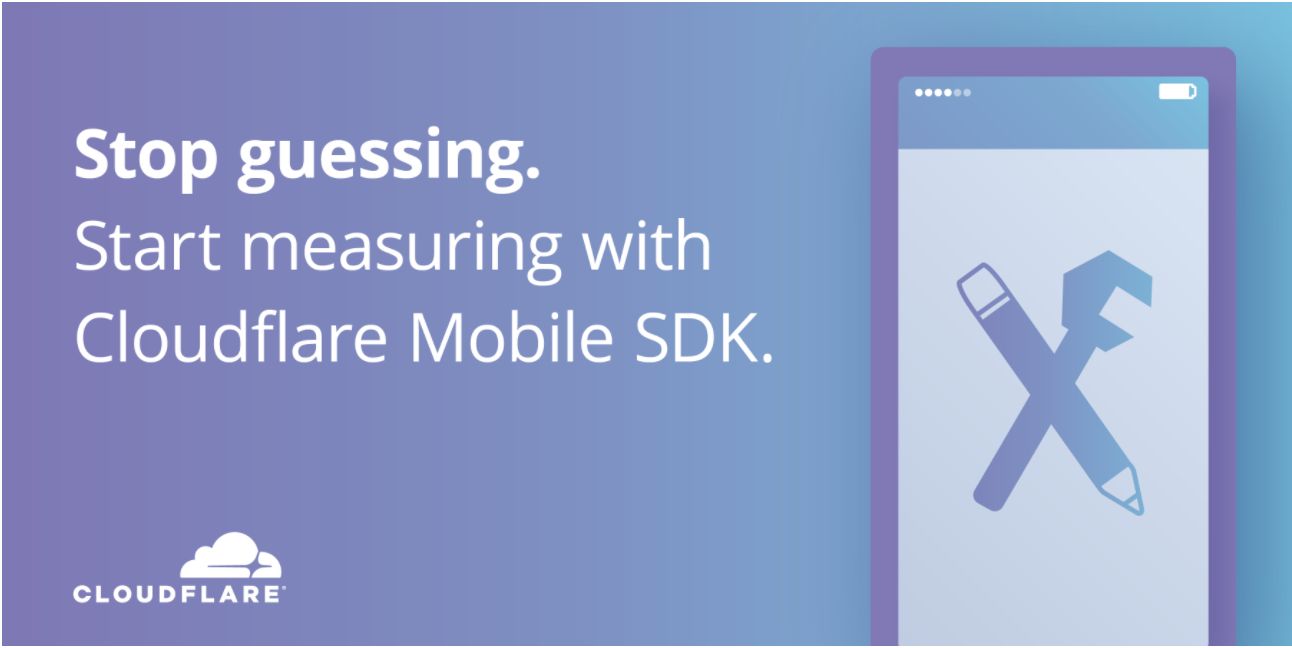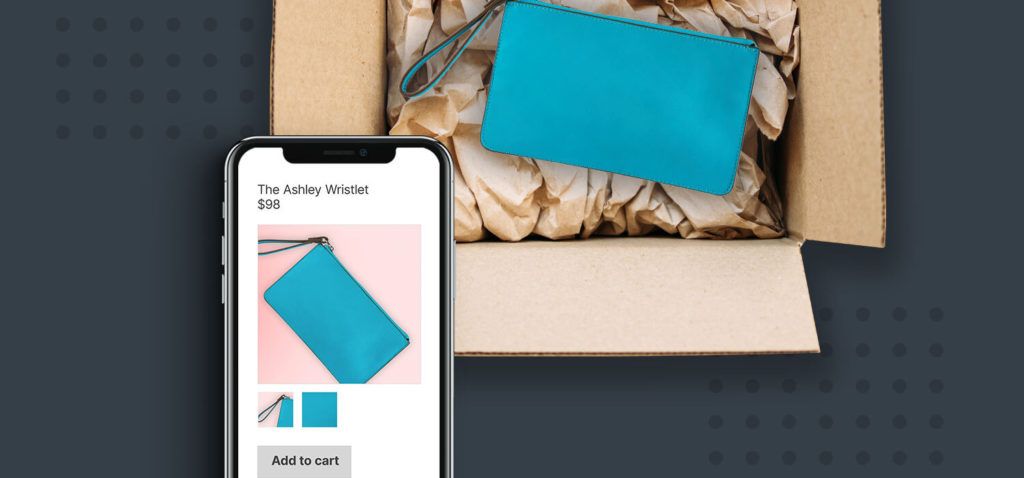许多用户/开发人员希望在柱状图中查看/显示自定义注释。不仅仅是显示自定义注释,准确定位它们也是一项挑战。我见过有人使用很好的变通方法,但由于网络智能的限制,用户/开发人员最终会妥协(在一些事情上)。
让我们考虑下面的一个柱形图场景,其中列出了公司名称和他们的收入(在一段时间内的虚拟数字),加上在每个栏顶部显示的自定义注释,包括交易名称(纳斯达克/纽约证交所的公司名称)、股价(某个时间点)以及根据收入(单位:亿美元)设置自定义注释的条件格式。以下是我用来制作这份报告的数据。
第一步:创建以下变量v_MaxRev=最大值([收入]),以块为单位(找出所有公司的最大收入)v\u PctofMaxRev=[Revenue]/[v\u MaxRev](找出一家公司的收入与所有公司的最大收入相比的百分比)v\u TradedAsandStockPrice=[交易方式]+"–$"+[股价](将作为公司名称和股票价格进行交易,我们希望将其显示为自定义注释)v_LinestoSkip(此技巧的主要变量,根据收入(度量值)值跳过行数(或下移)截至2016年2月8日上午10:22美国东部时间更新:感谢MarkProsser提供了一个提示,为v\u LinestoSkip添加了一个备用(以下)简短公式。请随意使用其中一个(或两者,如果你想)。
替代(更容易)公式:=Ceil((1-[v\u PctofMaxRev])/0.025)
原公式:(更新到此结束)=If([v\u PctofMaxRev]=0.975)则1
v_PositionedCustomComments=RightPad(";[v_LinestoSkip];Char(13))+[v_tradedasandseckprice](在精确位置显示自定义注释)
第2步:
在报表左上角插入一个垂直表,仅包含2行,什么是大数据分析,返利是什么意思,并更新以下选项的格式表格式表->常规->更新名称为自定义注释表格式表->布局->相对位置->水平距离报表左侧0.2 cm,垂直距离报表顶部0.2 cm。格式表->外观->替换颜色,更新频率为0,颜色为白色单击应用并确定在第一行插入公司名称,在第二行插入v_PositionedCustomComments,如下所示。
选择表中的所有4个单元格,物联网水表,然后转到"格式单元格"以更新以下选项格式单元格->常规->检查自动调整高度格式单元格->对齐->更新水平为中心,垂直为顶部(注意:这非常重要。)设置单元格格式->对齐->将顶部、底部、左侧和右侧的填充更新为0 cm。格式单元格->字体->更新字体大小为7格式单元格->边框->删除所有边框单击应用并确定。选择两个单元格体单元格(非标题),淘客推广平台,然后右键单击它们以转到"格式单元格"设置单元格格式->设置宽度为2.12 cm单击应用并确定。这是表格中数据的显示方式。
选择两个标题单元格,右键单击它们进入"格式单元格"格式单元格->外观->背景图像下,更新颜色为无颜色和图案为无。单击应用并确定。右键单击此垂直表中的一个公司名称,大数据人工智能,然后转到"隐藏"->"单击隐藏维度",因为我们要隐藏公司名称。这是表格现在的样子。
步骤3:
创建一个列图表,公司名称在分类轴上,收入在价值轴1上,如下所示。
转到格式图表并更新以下选项:一般->宽度=22 cm,高度=13.25 cm常规->数据值->检查数据显示标签模式,更新数据位置=内部,更改字体大小为7,字体颜色为白色,方向为水平常规->背景->更新背景颜色的不透明度为0%,所以它变得透明图例->设计->更新布局->位置为底部图例->标题->取消选中可见分类轴->标题->取消选中可见值轴->标题->取消选中可见值轴->缩放->将最大值更新为固定值并使用公式=[v\u MaxRev]绘图区域->背景->更新类别轴网格颜色不透明度为100%,使其变为透明。单击应用并确定。
我们已经创建了表和图表,现在我们需要对齐/放置它们,它们看起来就像一个图表。
右键单击柱状图,从顺序->选择置于最前面。返回"格式化图表"并更新这些选项格式图表->全局->布局->相对位置->水平设置为距自定义注释表左边缘1.35cm,垂直设置为距自定义注释表上边缘1cm。单击应用并确定。这就是图表现在的样子。
第4步:
根据需要创建所需的标题和副标题。创建条件格式规则,如下所示:如果[Revenue]大于或等于75,则字体颜色应为绿色如果[Revenue]介于25和74.99之间,则字体颜色应为蓝色如果[Revenue]小于或等于25,则字体颜色应为红色
保存此规则并应用于自定义注释表中的列。
瞧,我们做到了。这就是结果的样子。
这个方法的结果可能是用户/开发者想要的结果的95%。其余5%只是通过查看手动调整图表宽度和列宽(显示自定义注释)。
注意:在以下BI思想作为功能交付之前,这个技巧肯定会有所帮助。我请求所有签出此文档的人,请签出并对以下想法进行投票。
图表中的评论:查看想法带数据表的Webi图表:查看想法
此外,此解决方法可用于组合柱、堆积柱、条形图、线条图…以及其他几种可用的图表。
截至2016年4月5日10:52 EST更新:附加Webi文档的.txt文件,下载,通过删除名称中的.txt和/或.zip来重命名它。
请欣赏并告知我您的反馈。